Частенько в офисы приносят документы, в которых нужно что-то исправить, и бедным секретарям приходится часами стучать пальчиками, чтобы перенабрать всё. Домашним пользователям с детьми-учениками тоже приходится не сладко, когда в сочинении нужно набрать целый абзац из книги. Учитывая, что большинство пользователей набирает одним пальцем, то можно представить затрачиваемое Вами время.
Существует замечательная программа, позволяющая с помощью сканера распознавать печатный текст в ПК, переводить его в редактируемый в офисные редакторы.
Это ABBYY FineReader. Лицензия стоит всего 1000 для дома и 3000 для офиса, но он того стоит, экономя уйму времени. К тому же эту лицензию можно получить и бесплатно, зная какой фирмы сканер купить. Некоторые фирмы к своему оборудованию прилагают в качестве бонуса софт, который отдельно стоит дороже самого оборудования. Например, FineReader бесплатно прилагается к сканерам фирм Epson и Mustek.
Итак , устанавливаем программу, запускаем и видим окно:
Программа проста в управлении донельзя (особенно учитывая, что Вы уже прочли первые две статьи по сканированию).
1. Заходим в Меню «Язык», чтобы выбрать на каком языке будет распознаваться документ (русский, английский) и щёлкаем по нужному.
2. Жмём на кнопку Scan&Read и видим уже знакомое по прошлой статье окно сканера. В параметрах выставляем «Режим сканирования» в оттенках серого, количество точек 300. Это обязательные параметры для распознавания текста.
3. Жмём кнопку Предварительный просмотр (Preview), чтобы посмотреть - что лежит в сканере. Обводим мышкой нужный участок текста (нам ведь не всё нужно?) и жмём Scan. После сканирования программа сканера закрывается и автоматически передаёт текст в FineReader, который его автоматически распознаёт, и Вы видите окно:
Слева Вы видите отсканированный текст в виде фото, справа уже распознанный текст. Жмём вверху кнопку Сохранить и выбираем «Сохранить текст в файл». Видим окно:
Выбираем: в какую папку сохранить, даём имя файлу документов с расширением doc и жмём Сохранить. Теперь закрываем программу без сохранения документа в ней, иначе она сохранит и фото копию, а Вам замусоривание ПК ни к чему. Если печатный текст сильно испачкан или очень смазанный, то он может распознаться с ошибками.
Пользуйтесь на здоровье!!!

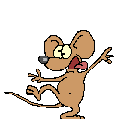

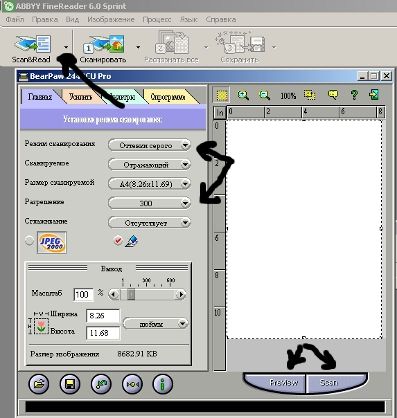
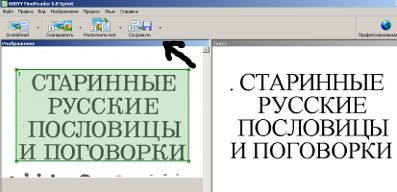
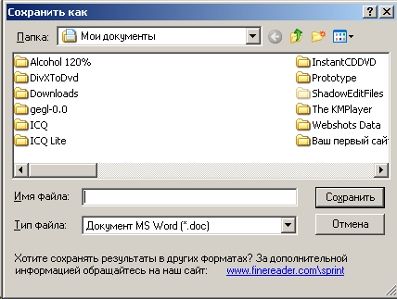
Добавить комментарий